中国で安定して接続できるという点で、他のVPNサービスとは一線を画すUCSS。
初めてUCSSを使ってみよう!という方がこの1ページで全てがわかるようになっています。
申し込みから利用開始まで、スムーズにいけば10分ほどで完了できます。
中国で初めて登録する方が最低限使用できるように設定していきます。より多くの通信量が必要という場合や、他のプランが良いという方はこちらをご覧ください。
また、中国以外のところで使用する予定の方は、選択するプランが異なりますので、ご注意ください。
UCSSの料金プランとおすすめの選び方
申し込みにあたり、まずはあなたにぴったりのプランを決めておきましょう。
UCSSはプランによって料金も異なります。プランの選び方の参考にしてください。
中国で使うのであれば、主に以下の3つが候補になります。
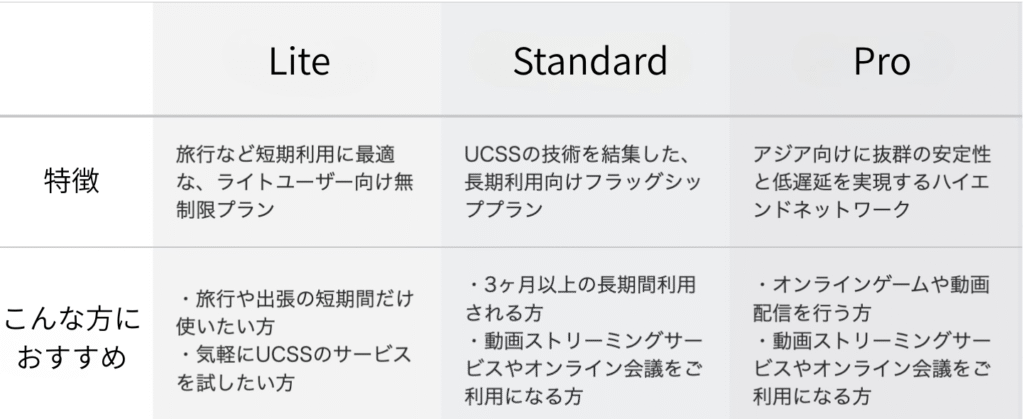
基本的にはStandardを選んでおけば問題ありません。2ヶ月から1年、またはそれ以上中国に滞在する人は、このプランを選んでおけば間違いなし。結果一番安く済むと思います。
Standardの場合、一番少ない通信量は50GBになります。
月間50GBのデータ容量というと、毎日約1〜2時間程度の動画視聴が可能なレベルです。SNSやメール、ウェブブラウジング、短時間のオンライン会議ぐらいなら50GBで十分です。後から通信量を増やすこともできるので、とりあえず50GBから始めてみるのがおすすめです。
中国以外で使う場合や、大量の通信量が必要な方など、他のプランが気になる方はこちらの記事をご覧ください。

プランが決まったら、実際の登録を行なっていきましょう。
【図解】UCSSの登録・申し込み全ステップ
UCSSの公式サイト(https://undercurrentss.com/jp/)にアクセスして、「UCSSへのお申し込みはこちら」をクリックまたはタップする。

中国で使用することのできるフラッグシッププランである3ヶ月のプラン(50GB/月)を選択してきます。
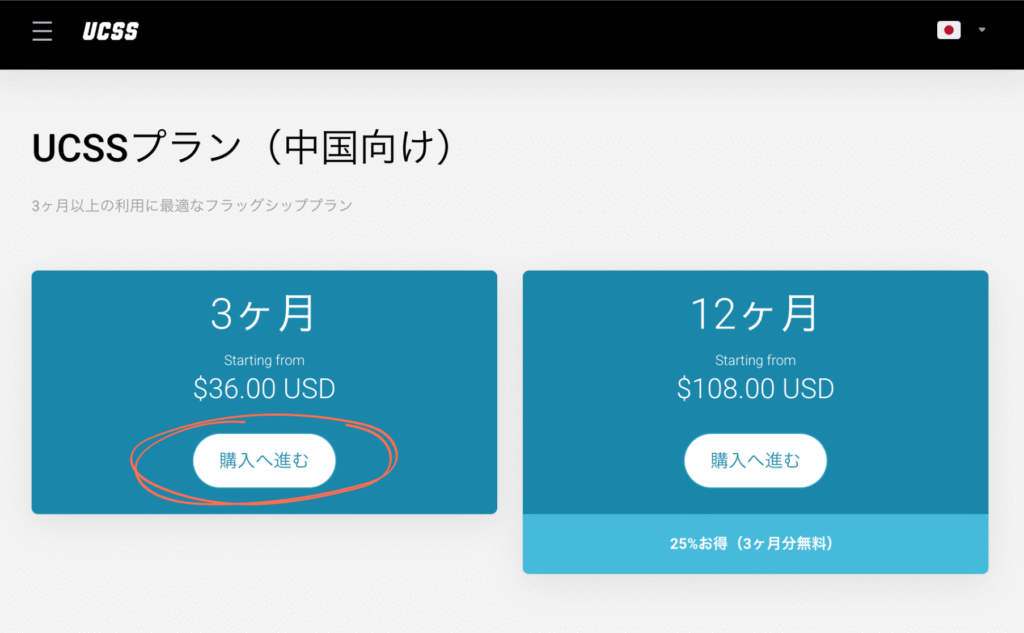
ここでは50GB/月を使えるプランを選択します。(通信量はいつでも増やすことができます)

選択が完了したら、注文内容を確認し、「続ける」をクリック
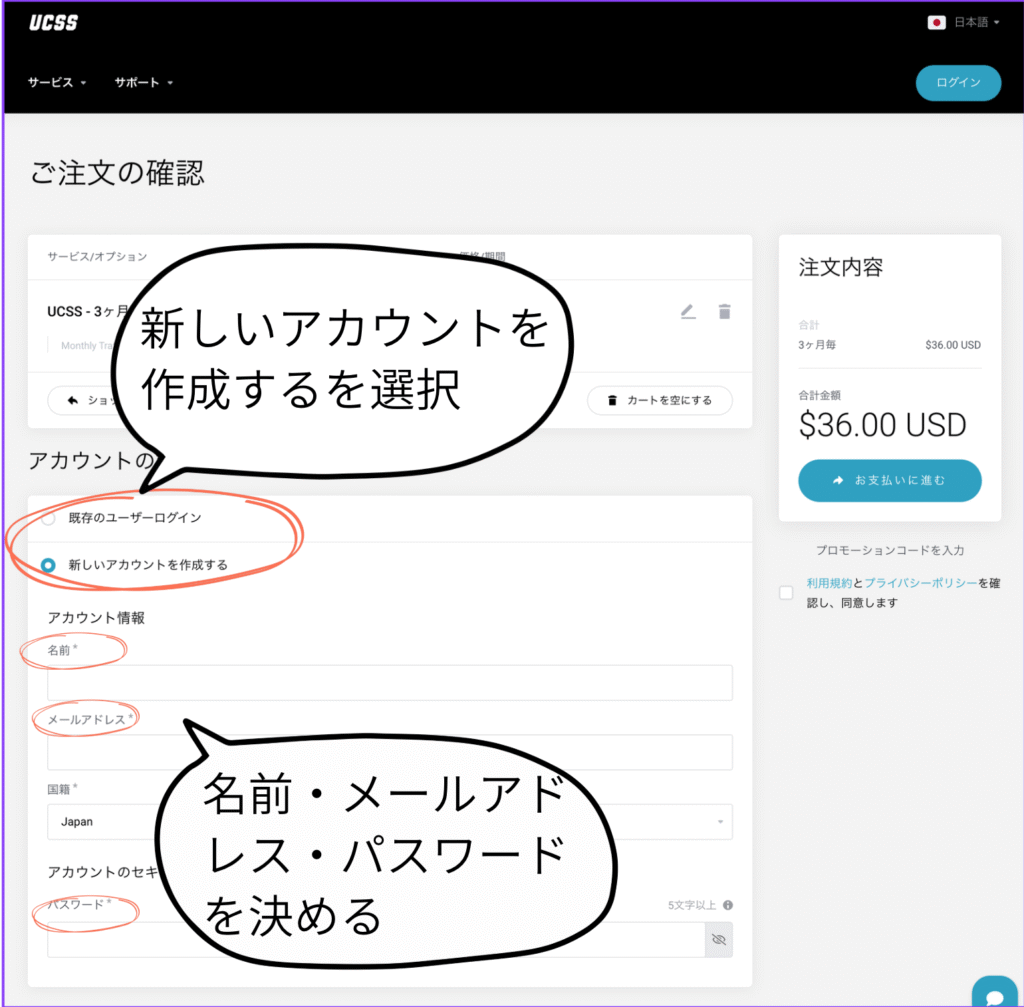
ここで決めたメールアドレス・パスワードは、必ずメモなどに残しておいてください。サービスを使うのにずっと必要になります。わからなくなると面倒ですので、メモ必須です。
支払い方法はクレジットカード、Apple Pay、Google Pay、銀行振込です。
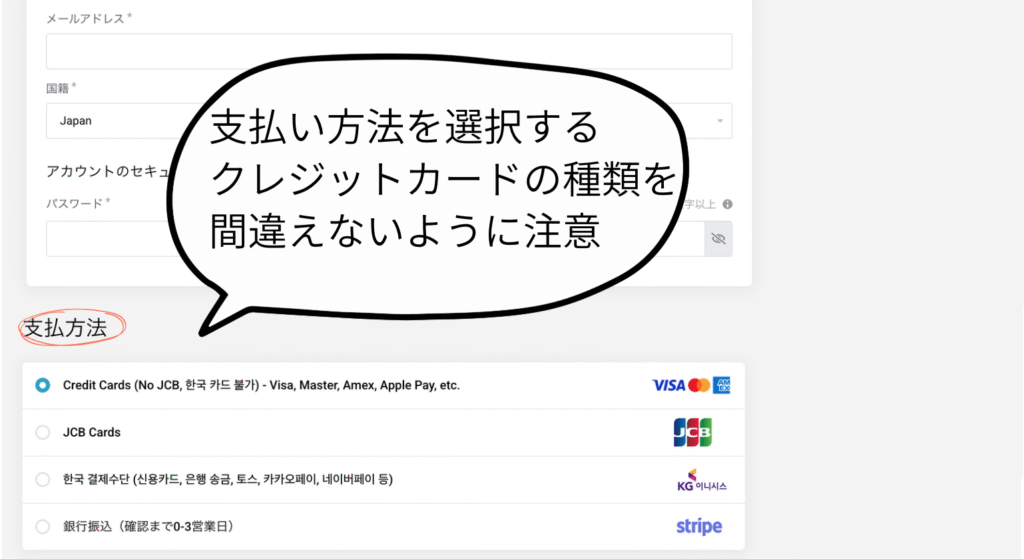
クレジットカードを登録したくない、という場合は、Apple PayやGoogle Pay、銀行振込を使うと、クレジットカード情報が登録されずに購入できます。
※UCSSでは顧客の支払い情報は保管しておらず、Stripeという有名な決済サービスを使っているようなので、割と安心して決済できます。UCSS側にクレジットカード情報が登録されることはないようですが、気になる方は上記の方法をどうぞ。
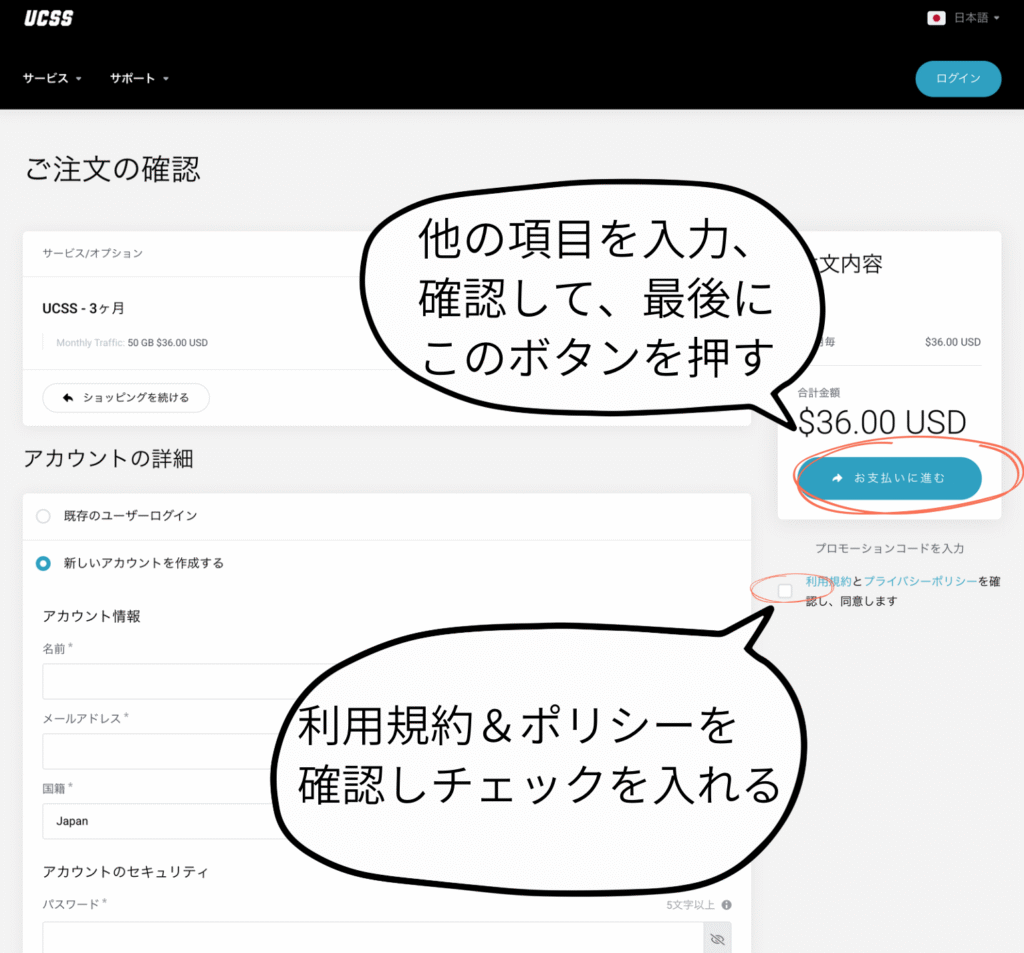
プロモーションコードを入力するところがありますが、基本的にプロモーションコードは提供されていないようですので、スルーで大丈夫です。
「お支払いに進む」をタップすると、自動で画面が切り替わり、支払いの画面になります。
それと同時に、登録したメールアドレスに、「請求書のお知らせ」「【UCSS】ご利用方法のご案内」という2通のメールが届きます。
「請求書のお知らせ」
まだ支払いはされていませんが、請求書が発行されます。このメールにも支払いのリンクがあるので、こちらからも支払うことができます。
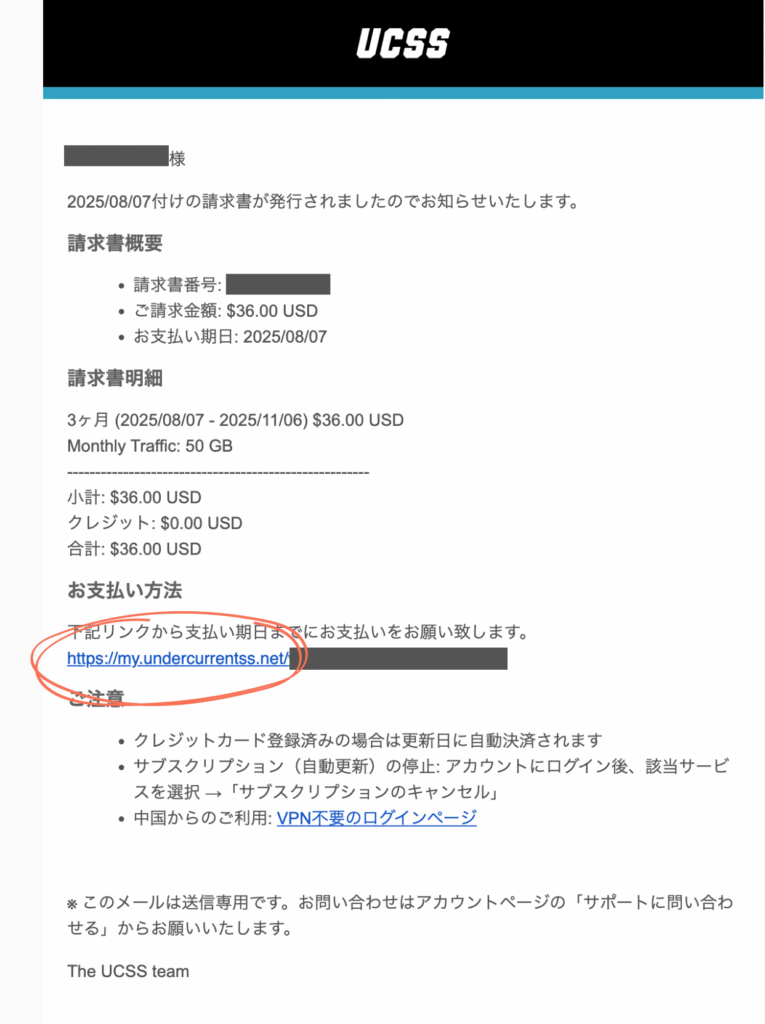
「【UCSS】ご利用方法のご案内」
各端末の設定ガイドや、通信量の確認方法、サブスクリプションの継続および停止方法などが記載されています。
アカウント自体はこの時点で作成されているようです。ただし、メール認証をしていないため、仮登録みたいな感じのようです。
決済が完了するとUCSSから、登録時に入力したメールアドレスへ「決済完了のお知らせ」のメールが届きます。
その後公式ページで再度ログインしようとすると、以下のような画面が出るので、「認証コードを送信」のボタンをクリックします。
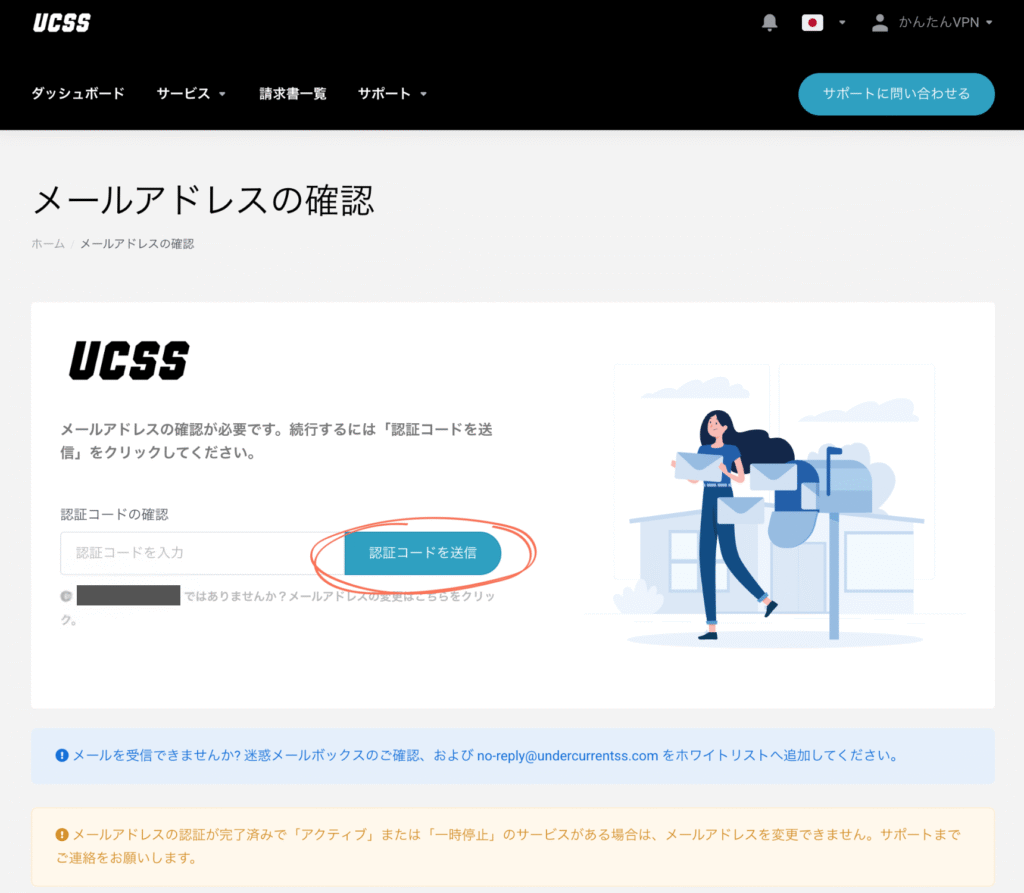
そうすると、「メールアドレスのご確認」というメールが送られてきますので、そこに記載されている認証コードを入力します。
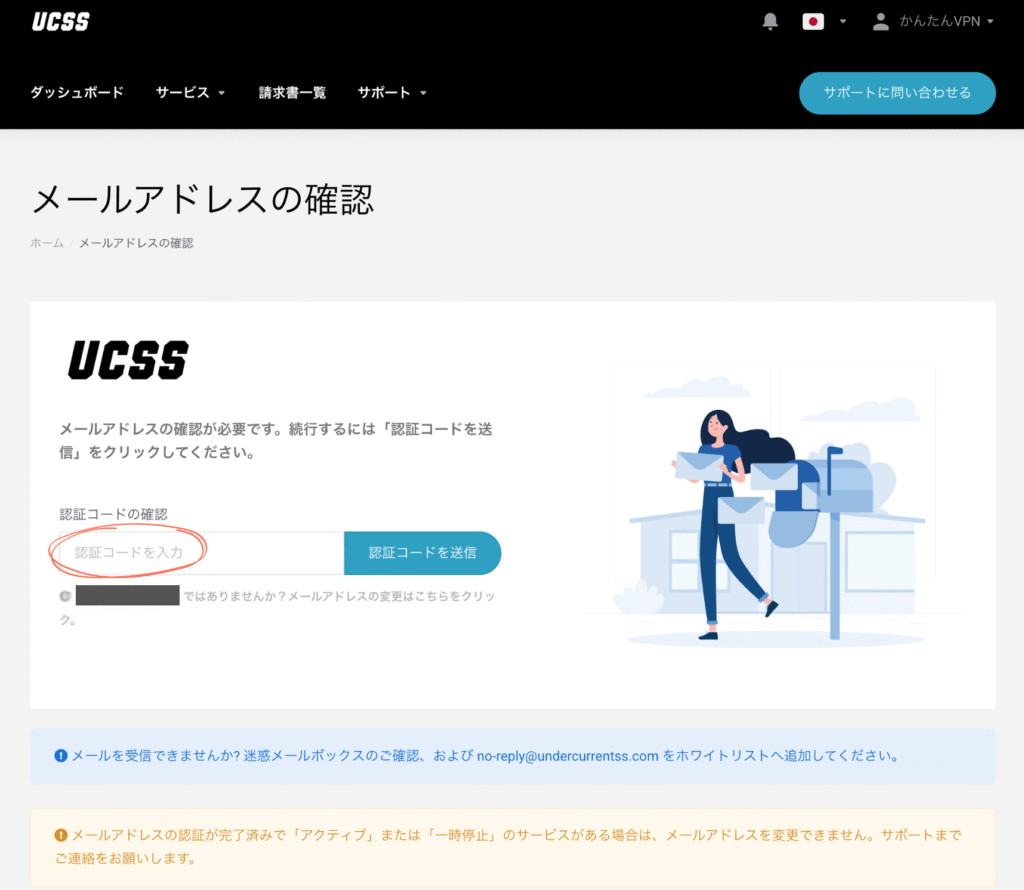
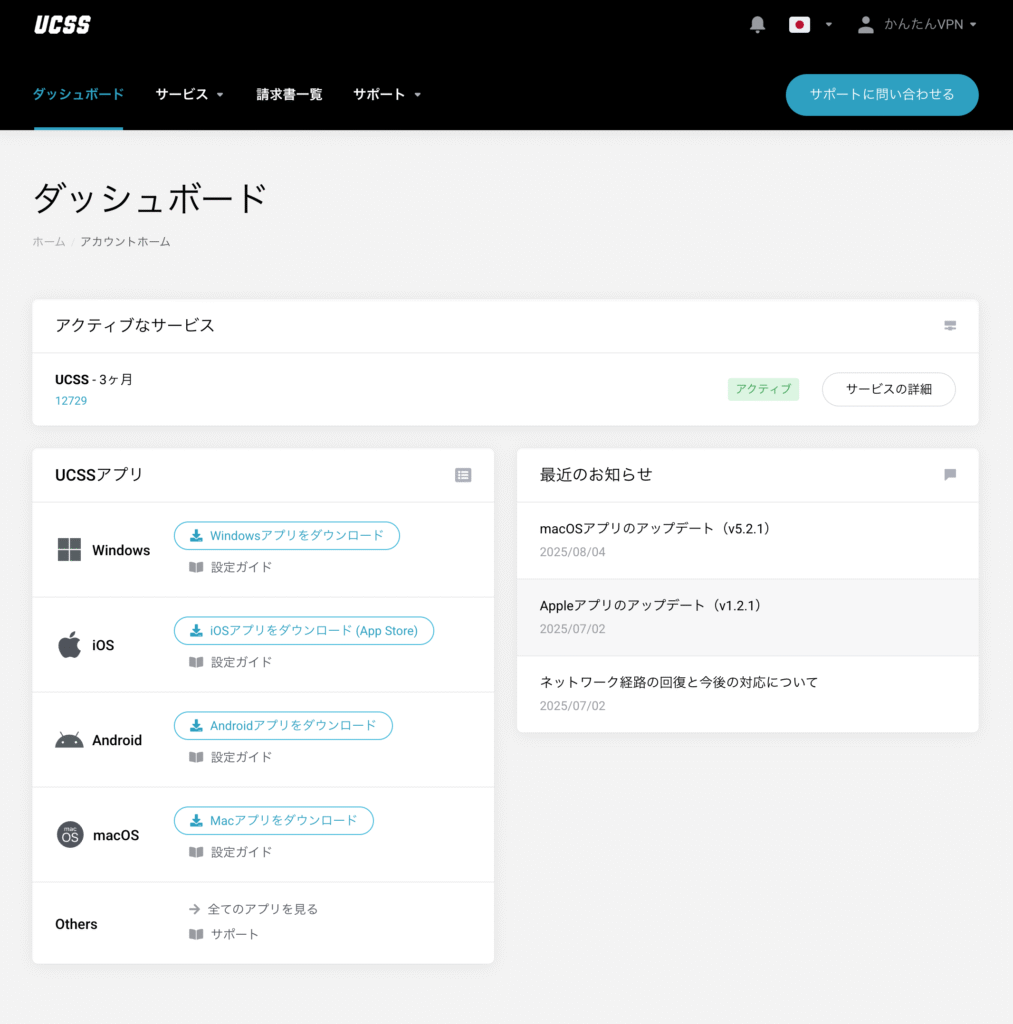
自動で画面が切り替わり、ダッシュボードが表示され、サービスが有効になっているのがわかります。
お疲れ様でした。これで登録は完了です。ここまでで数分あれば完了します。
次に使いたいデバイスに設定する方法です。
【2025年最新】UCSSの支払い方法(※PayPalは使えません)
「PayPal、WeChatPayで支払いができる」と書いてある他のサイトもありますが、実際はできません。実際に試しているので間違いありません。仕様の変更なのか、現在は選べなくなっています。
※Alipayでは支払いが可能ですが、継続の支払いの際には使えるようで、初回も使えるのかは不明です。いずれにせよ、Alipayで支払いたい場合は、サポートに連絡する必要があります。そうすると支払えるようになります。ただし別途手数料が掛かるのでご注意ください。
UCSSで決済できない? 8つのエラー完全対処法
UCSSを登録し、支払いをするときに、支払いがうまくいかず、エラーが出ることがあります。
以下の点を確認して実施するとうまくいきます!
- 念の為カード情報が合っているか再確認
- STEP5で選んだカードの種類が間違っていないか
- VPNを使って決済しようとしていないか(VPNを外して決済してください)
- 他のネットワークを試してみる(今Wi-Fiで通信しているなら、Wi-Fiをオフにしてモバイル通信をする)
- カード会社に国際決済がブロックされていないか確認してみる(どこが問題なのかカード会社が教えてくれることがあります)
- カードが3DSecureに対応してない(対応しているカードで支払いを試してください)
- ブラウザを変えてみる(SafariでダメならGoogle Chromeで、Google Chromeでダメなら、fire foxなどで)
- 上記の点を全て確認しても問題ない場合は、UCSSサポートに連絡してみる
最初からサポートに連絡しても、今挙げたことを確認、実施したかを尋ねられると思いますので、サポートに連絡する前に上記の点を確認した方が手間が省けると思います。
ただ、上記の点を実施したのにも関わらず決済できない、という場合は、サポートに連絡しないと解決しないこともあるようですので、うまくいかない場合はサポートにすぐに連絡しましょう。
UCSSの初期設定と使い方(Windows・Mac・スマホ)
UCSSは、主な種類のデバイスは全て同じような設定方法になっているので、とても簡単です。
それぞれのデバイスの使い方は下記の記事にまとめてありますので、お使いになりたいデバイスの記事をご参照ください。
UCSSのレビュー、実際に使ってみた結果は、下記の記事をご覧ください

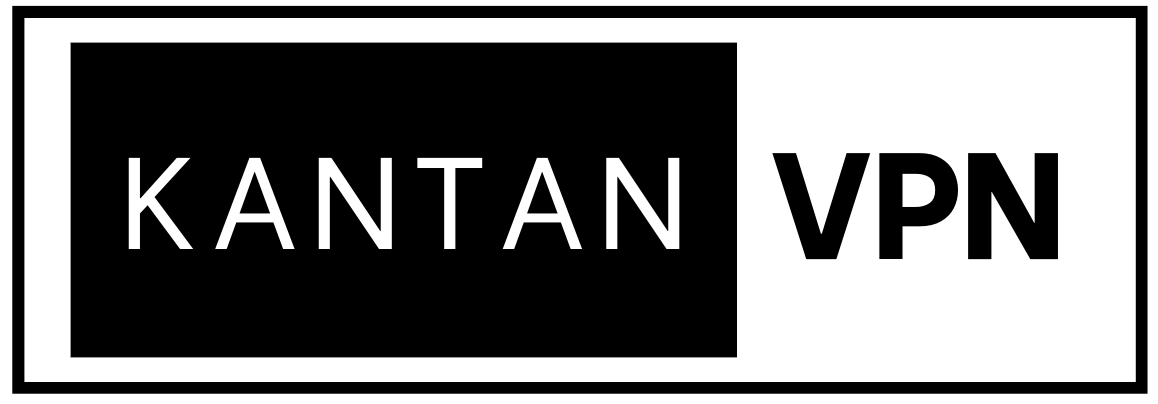

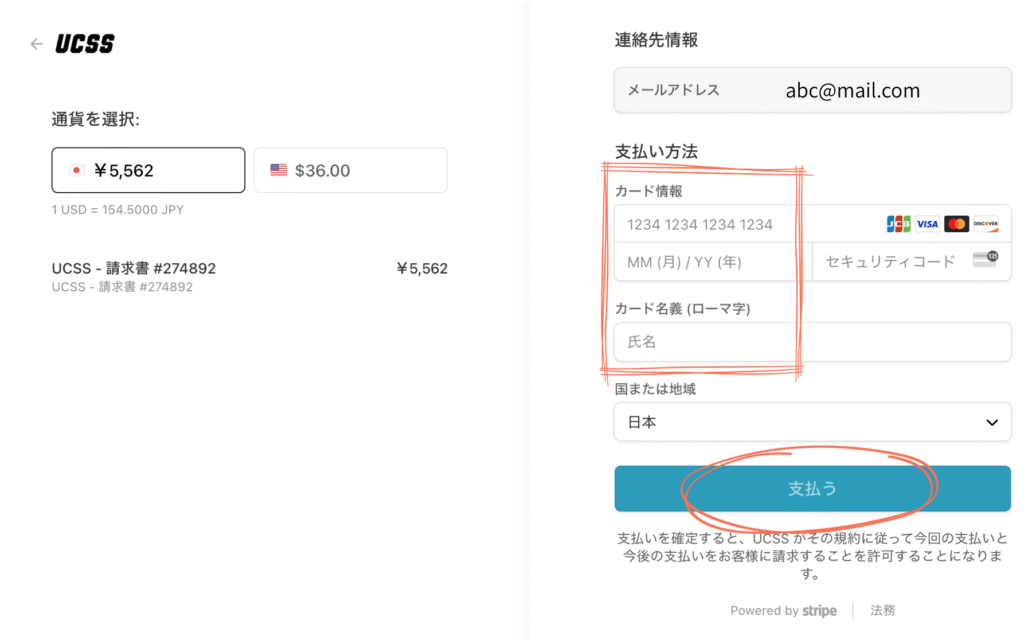







コメント